VMware虚拟机重装系统教程
在某些情况下您可能需要对VMware虚拟机重装系统,但是却又不清楚具体该如何操作,那么您就可以参照本文中的内容,轻松学会VMware虚拟机怎么重装系统。
我们都知道,在目前的环境下,虚拟机在企业系统环境中扮演着越来越重要的角色,因为它可以帮助企业节省成本、提高效率。通过虚拟化技术,企业可以在一台物理服务器上运行多个虚拟机,从而减少硬件成本和能耗。另外,虚拟机还能够提高系统的灵活性和可靠性,降低系统故障对业务的影响。
不同的虚拟机承担了不同的业务程序,在某些情况下,我们可能需要对VMware虚拟机重装系统来重置其中的数据,然后再将其用来承接其他业务。
那么在这种情况下,VMware虚拟机怎么重装系统呢?在接下来的内容中,我们将向大家简单介绍介绍具体的操作流程,大家可以参照文中的方法对自己的虚拟机系统进行重装。
对于重装系统来说,通过从系统映像中引导,然后再执行系统安装任务的方式是我们用的比较多的方法。不仅是对于正常的物理机,对于VMware虚拟机重装系统来说也是如此。
VMware虚拟机怎么重装系统呢?大家可以先在本地物理计算机上进入MSDN网站下载一个您想要重装的系统版本的ISO镜像文件,然后再参照以下流程逐步进行操作。
步骤1. 打开您的VMware Workstation,选中您想要重装系统的目标虚拟机,右键点击并选择“设置”。
步骤2. 在设置窗口中的硬件选项卡中找到CD/DVD选项,然后点击右侧的“使用ISO映像文件”,点击浏览找到您刚刚下载的系统镜像文件,点击“确定”。
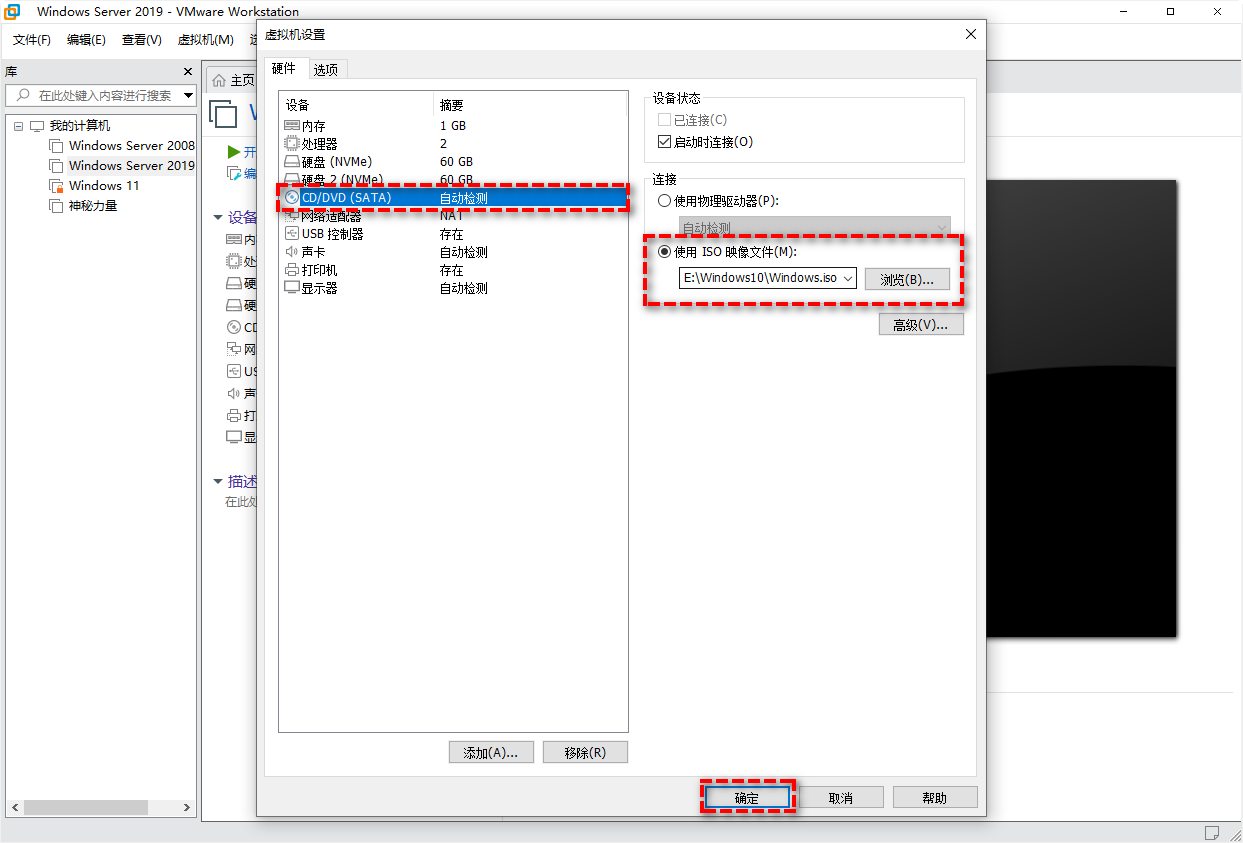
步骤3. 返回主界面,依次点击上方的“虚拟机”>“电源”>“打开电源时进入固件”。
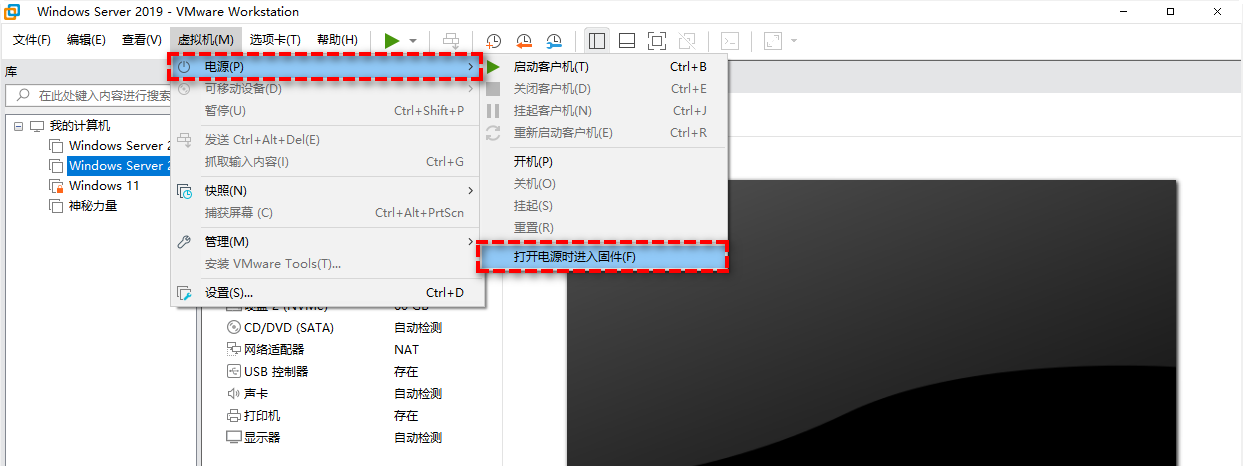
步骤4. 等待虚拟机系统启动之后,您将进入BIOS界面,在这里转到BOOT选项卡,然后选择从ISO映像中引导,保存并退出,再次重启即可进入VMware重装虚拟机系统界面,接下来就是大家熟知的点点点了。
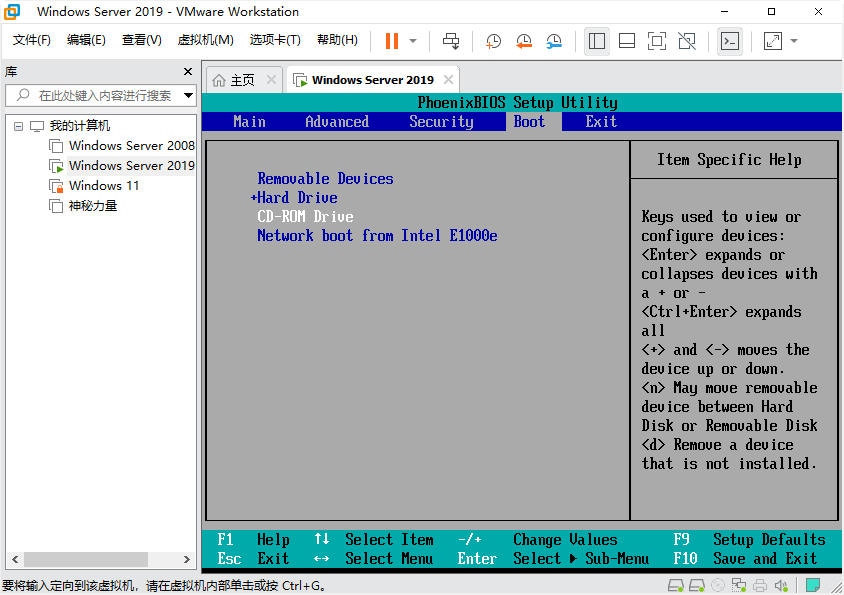
注意:有人可能要问了,VMware Workstation是这样操作的,那么VMware ESXi该怎么做呢?其实操作方法都是类似的,您也可以在ESXi中找到对应的虚拟机,设置CD/DVD硬件为ISO镜像,再启动虚拟机进入BIOS固件更改引导顺序,都是差不多的方法。
上面我们简单介绍了一下VMware虚拟机重装系统的方法,那么接下来,作为虚拟机界有头有脸的Hyper-V我们也顺便介绍介绍,它的重装方法其实也和VMware差不多。
步骤1. 打开Hyper-V管理器,找到想要重装系统的目标虚拟机,右键单击并选择“设置”。
步骤2. 找到DVD驱动器选项,指定映像文件为您下载的系统ISO镜像,点击“应用”>“确定”。
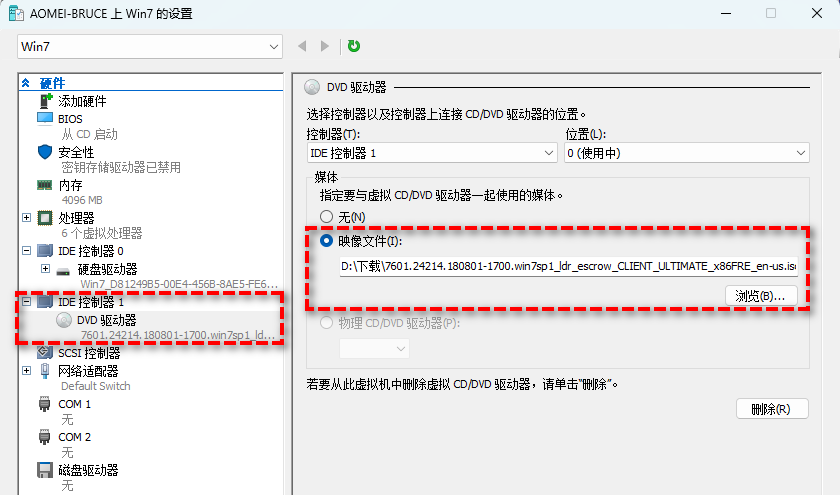
不知道大家看完上文之后有没有学会VMware虚拟机怎么重装系统呢?其实操作方法都是类似的,并且也很简单,相信大家很轻松地就能掌握这项技能。
等到成功完成VMware重装虚拟机系统任务,将各项系统配置都设置完善之后,我们建议大家对当前的虚拟机进行一下备份,这样可以有效地保护虚拟机数据安全,在之后面对各种系统故障时可以通过还原虚拟机的方式快速恢复虚拟机到正常状态。
那么我们该怎么轻松快速地备份虚拟机呢?借助专业的傲梅企业备份旗舰版就是一个不错的选择。在它的帮助下,我们可以轻松地对大量的ESXi或Hyper-V虚拟机进行批量化的集中备份,并且也支持创建定时备份任务自动执行,再加上备份并非采用快照式备份而是独立的映像级备份,因此能够更加持续有效地保障虚拟机安全。
大家如果感兴趣的话可以点击下方按钮进入下载中心下载安装傲梅企业备份旗舰版,然后跟着我们的演示教程一起看看怎么轻松备份虚拟机吧!
不过在开始备份之前,我们得先绑定设备。请您打开傲梅企业备份旗舰版,登录您的账号,在主界面中将您的vCenter或ESXi主机添加为源设备(此步骤仅在初次绑定主机时才需要,绑定成功之后则无需重复此步骤)。

步骤1. 绑定设备之后,我们就可以通过中央控制台对主机管理的大量虚拟机批量创建备份任务:请您点击“备份任务”>“新建任务”。

步骤2. 根据您的需求设置备份类型、任务名、设备、备份目标、备份计划、版本清理等。
🔎 备份类型:选择您想要备份的虚拟机类型。
🔎 设备:添加您想要备份的虚拟机。
🔎 备份目标:选择添加网络路径以将备份存储在网络位置,节省本地磁盘空间。
🔎 备份计划:选择您想要的备份方式和虚拟机备份计划。
🔎 版本清理:配置保留策略以自动删除旧备份文件,节省存储磁盘空间。
步骤3. 确认无误之后就可以点击右下角的“开始备份”按钮,然后选择“添加定时任务并立即备份”或“仅添加定时任务”,创建的任务将单独列出和监控,以进行恢复、进度检查和计划更改。

有了备份之后,如果您遇到了一些意外状况(比如误删虚拟机、虚拟机系统故障等),就可以通过备份映像来快速还原虚拟机,或者您也可以选择将备份还原到新位置,从而快速创建相同的虚拟机,非常方便实用。

VMware虚拟机重装系统是我们在今后可能都要经历的事情,所以提前掌握这项技能,能够在之后遇到类似的需求时快速做出反应。对此,我们在本文中针对VMware和Hyper-V虚拟机,都给出了一种可行的重装系统方案,希望本文对大家能够有所帮助。
重装完虚拟机系统之后,也不要忘记定期备份虚拟机,未来的事情难以预料,如果不小心遇到了一些难缠的系统故障,则可以通过备份快速恢复,如果没有备份的话,可能就会面临系统中断烦恼与重新配置虚拟机的麻烦。